Getting started : Ouvrir un compte
Mar 20th 2023
1. SignUp
Ouvre kleio.com dans ton navigateur et clique sur "Sign up" puis sur "Pas encore de account".
Suis maintenant les dialogues et saisis tes données. Le nom alternatif serait par exemple le nom du collectif, de la collection ou de l'espace d'exposition, etc.
Accepte les Terms, que tu peux bien sûr lire au préalable, et confirme en cliquant sur Sign up.
Vérifie ta boîte e-mail et clique sur Confirmer l'adresse e-mail dans le mail de kleio, ce qui te ramène à ton compte.
Tout est déjà prêt et tu peux tester toutes les fonctions de kleio pendant 30 jours gratuitement et sans engagement.
Tu vois ton record de profil. Tu peux le compléter avec une photo et d'autres informations ou continuer avec de nouveaux records.
2. Record erstellen
Pour cela, appuie sur le symbole + et crée ton premier record.
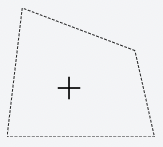
Sur le côté gauche, tu peux remplir les champs proposés, sur le côté droit, tu peux télécharger des images et des documents.
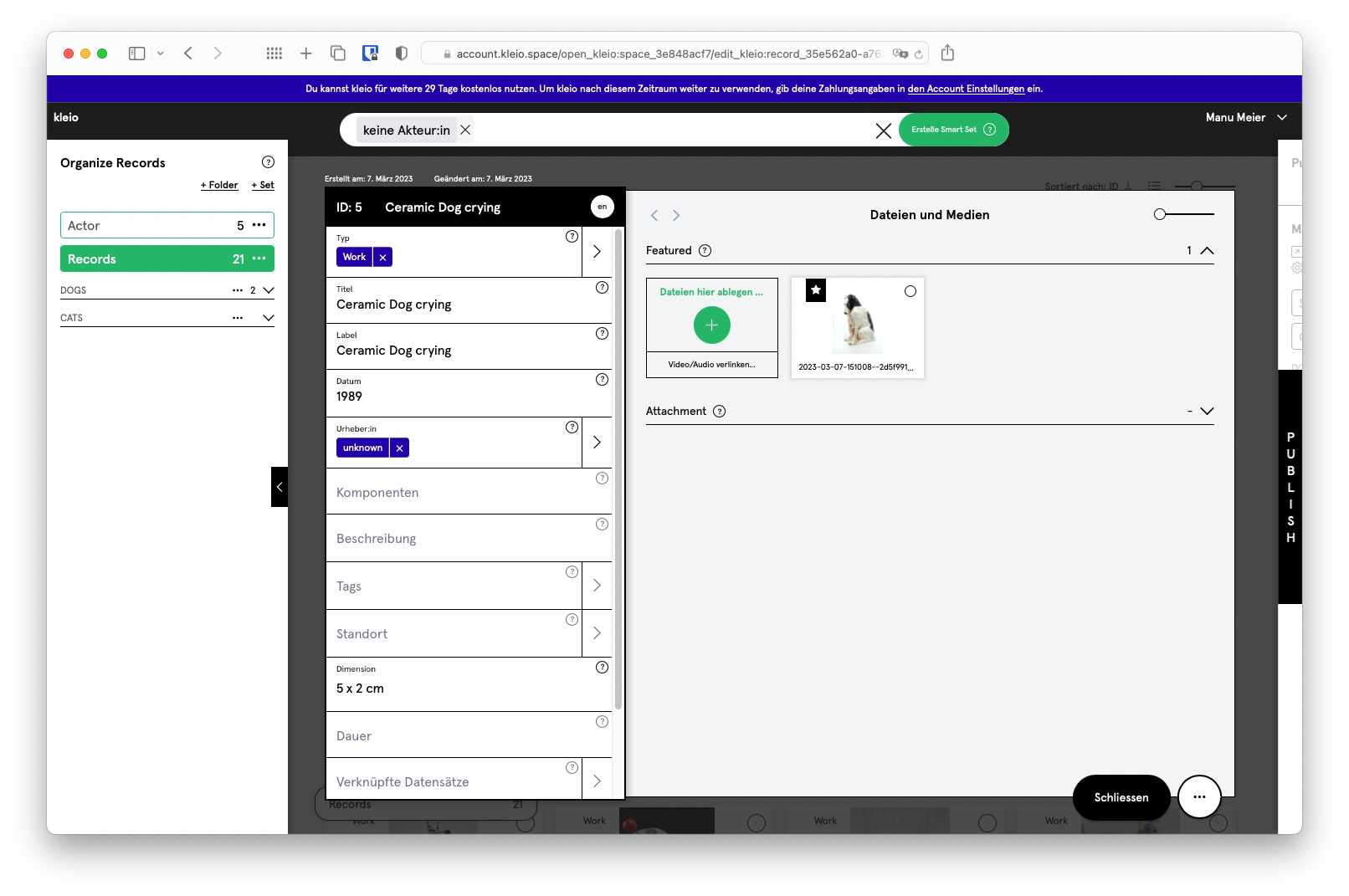
S'il te manque des champs pour décrire ton travail, clique sur les trois points en bas à droite du record et sélectionne "Modifier les champs". Tu peux configurer un record entièrement selon tes besoins et l'enregistrer comme
Confirme tes saisies dans le record en cliquant sur "Sauvegarder" et "Fermer".
3. Organize
Dans le panneau de gauche "Organize", tu peux configurer ta propre structure de classement. Crée des sets et glisse-dépose des records dans tes sets. Tu peux structurer les sets à l'aide de dossiers.
Différentes fonctions d'exportation sont disponibles dans le menu d'action en bas à gauche.
4. Publish
Si tu souhaites publier tes records sous forme de site web, le panneau de droite PUBLISH est à ta disposition. Dans kleio, toutes les compilations publiées sont appelées spaces. Le premier Space, appelé "Main Space", est déjà créé pour toi. Dans le set "About", tu trouveras ton record de profil. Tu peux bien sûr le supprimer du Space. Crée également une structure de classement dans le space, qui s'affichera ensuite sur ton site web comme navigation. Le set supérieur devient la page de renvoi, c'est-à-dire qu'il s'ouvre lorsque tu appelles ta page.
Fais maintenant glisser les records dans les sets que tu souhaites publier et mets les sets sur "publié" en appuyant sur les trois points et ensuite sur la roue dentée et ouvre ainsi les paramètres des sets.
C'est ici que tu pourras par la suite effectuer d'autres réglages, comme par exemple si tes records doivent s'afficher sous forme de liste ou de tuiles, ou encore avec ou sans sidepanel. Essaie ici ce qui te convient le mieux.
Il ne te reste plus qu'à vérifier les paramètres de ton space et à le publier également. Pour cela, clique sur "Paramètres" dans le space.
Tu peux adapter le titre de ton Main Space. Celui-ci sera affiché en tant qu'en-tête sur ton site web. Par défaut, il s'agit de ton nom de compte.
kleio crée automatiquement une URL publique à partir du nom de ton account. Tu peux l'adapter dans les paramètres de ton account, en haut à droite dans le menu avec ton nom du account. Dans les paramètres du account, tu trouveras également la section Mentions légales. Remplis-y tes informations, car en Europe, l'affichage des mentions légales est prescrit par la loi.
De retour dans les paramètres de ton space, vérifie si le réglage du champ correspond à tes attentes et règle le design selon tes souhaits sous Options d'affichage.
Pour finir, tu peux maintenant régler l'affichage de l'embouteillage sur "visible" en cliquant sur l'œil. Ton space est maintenant publié.
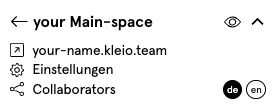
Sur le côté droit de ton space, tu peux voir ton URL et une flèche à côté. Appuie sur cette flèche pour admirer ton space kleio dans la vue désormais publique.
Plus d'infos sur PUBLISH.